Kuidas MP4-d mängida Macis, kui QuickTime Player seda avada ei saa
Ideaalne päev võib hõlmata kas hea raamatu lugemist või suurepärase filmi nautimist koos kena tassi kohviga. Enne Netflixi tähendas see MP4-faili leidmise ja allalaadimise vaeva, et filmi QuickTime Playeri abil vaadata.
Mis siis, kui MPT-videot QuickTime ei ava? Noh, teema juhtub aeg-ajalt. Selles artiklis näitame teile, kuidas seda parandada.
Mis on MP4 ja kuidas see töötab? Põhimõtteliselt on MP4 lühike Moving Picture Experts Group-4 (MPEG-4) jaoks. See on multimeediumfailivorming, mida tavaliselt kasutatakse filmide ja videoklippide salvestamiseks. MP4-faili saab käivitada ainult teatud rakenduste kaudu. Üks levinumaid rakendusi MP4-failide mängimiseks Macis on QuickTime. Apple'il on selle mängija kasutamise üksikasjalik juhend.
QuickTime ei mängi MP4?
Kahjuks võib macOS-i sisseehitatud videopleier QuickTime teid ebaõnnestuda! Ehkki QuickTime töötab mitut tüüpi heli- ja videovormingutega, on teatud MP4-videoid, mida QuickTime ei pruugi tuvastada. Sageli on selle põhjuseks asjaolu, et teie MP4 on vanemas või spetsialiseeritud videoformaadis, mida Quicktime ei toeta.
Kuidas MP4-d Macis mängida ilma Quicktimeta?
Jagan allpool kahte meetodit. Kui need endiselt ei tööta, lugege lisavalikute jaoks meie parimat Maci videopleieri ülevaadet.
1. meetod: kasutage kolmanda osapoole MP4 videopleierit
Hea kolmanda osapoole mängija, keda soovitan, on Elmedia . Saadaval on tasuta versioon ja Pro-versioon. Tasuta kasutajad saavad seda videot vaadata ja teistesse brauseritesse pääseda. Tasulistel kasutajatel on juurdepääs taasesituse täiustustele ja nad saavad video Youtube'ist salvestada.

Kui teil on Setapi tellimus, saate selle sealt ilma lisatasuta hankida.
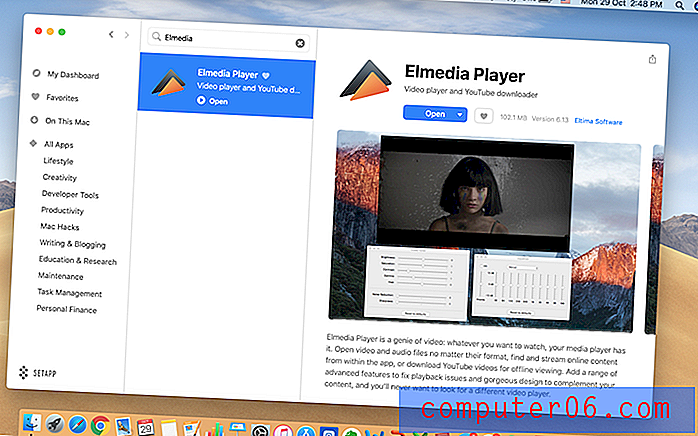
1. samm: laadige alla Elmedia ja järgige juhiseid selle videopleieri rakenduse installimiseks.
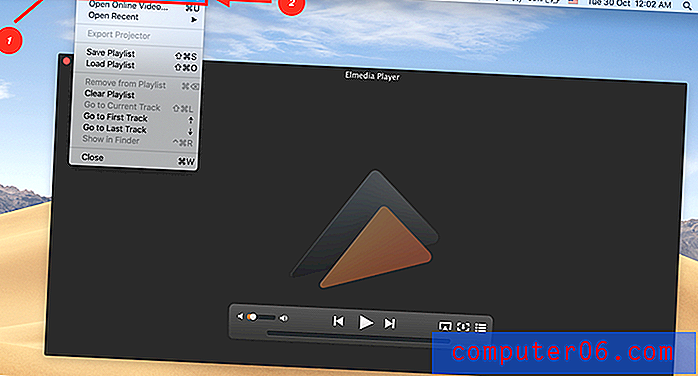
2. samm: käivitage rakendus, seejärel klõpsake nuppu Fail ja avage.
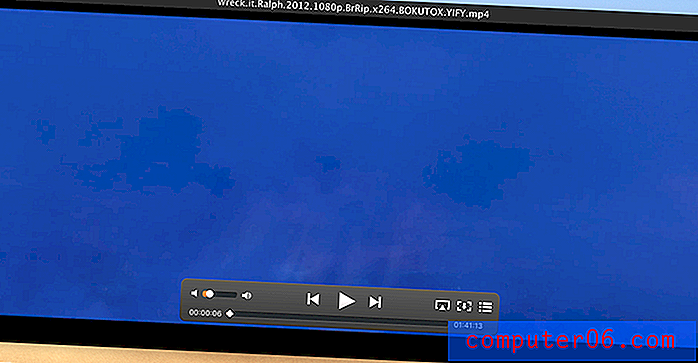
3. samm: valige allalaaditud MP4-fail. Teie filmi hakatakse esitama. Kõik, mida peate tegema, on istuda, puhata ja nautida!
2. meetod: teisendage MP4 esitatavaks vorminguks
Teise võimalusena saate oma faili teisendada mängitavasse vormingusse, mille Quicktime kindlasti ära tunneb. Suurepärane võimalus selleks on Wondershare Video Converter . Kuigi see on tasuline rakendus, on teil saadaval tasuta prooviversioon, et proovida, kas see sobib teile.
1. samm: laadige see tarkvara alla ja installige see oma Mac-i.
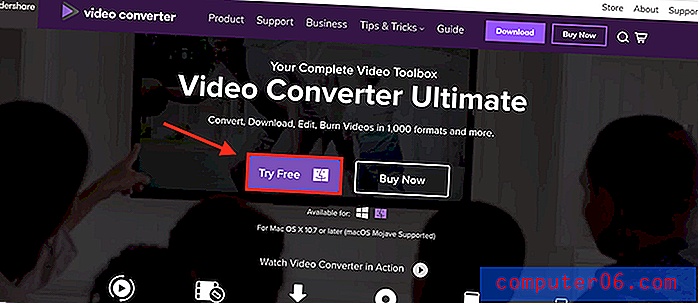
Kui arvate, et vajate seda sagedamini kui aeg-ajalt filmi teisendamiseks, võiksite kaaluda rakenduse ostmist.
2. samm: käivitage tarkvara, siis suunatakse teid selle peamisse liidesesse. Klõpsake nuppu Lisa failid ja valige fail, mida soovite teisendada.
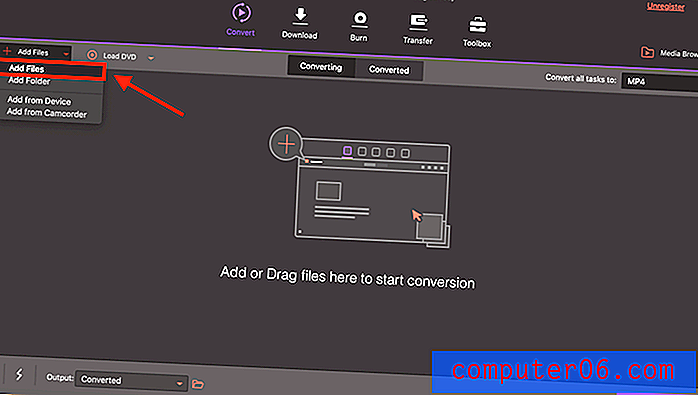
3. samm: teisendage soovitud failivorminguks. Klõpsake allanoole ikooni ja valige siis failitüüp, millesse soovite teisendada.
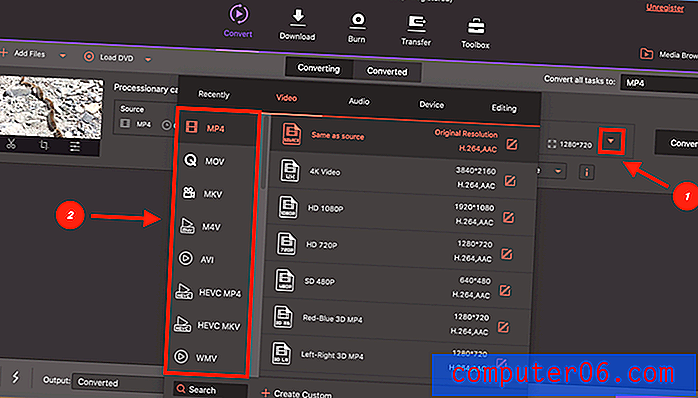
4. samm: Lõpuks klõpsake nuppu Konverteeri ja teil on hea minna. Sarja vaatamise ajal saate need kõik üles laadida ja kasutada mugavat funktsiooni Teisenda kõik, et teisendada kõik failid korraga.

Lisateabe saamiseks võite lugeda ka meie täielikku Wondershare Video Converter'i ülevaadet.
Olgu, see on kõik. Loodetavasti on see teile olnud kasulik. Kommenteeri julgelt allpool ja anna tagasisidet. Kui teate mõnda teist meetodit Macis toetamata MP4-failide avamiseks, jätke ka kommentaar.



